Maison >Java >Javacommencer >Comment ouvrir Java dans Eclipse
Comment ouvrir Java dans Eclipse
- 爱喝马黛茶的安东尼original
- 2019-11-11 14:02:447739parcourir

1 : Ouvrez Eclipse et sélectionnez "fichier——nouveau——projet Java".
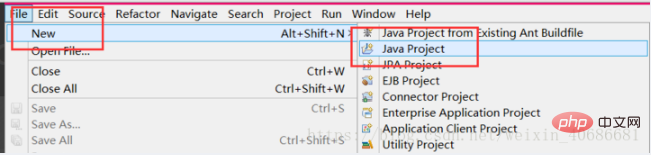
2 : Donnez un nom à notre projet Java et cliquez sur Terminer.
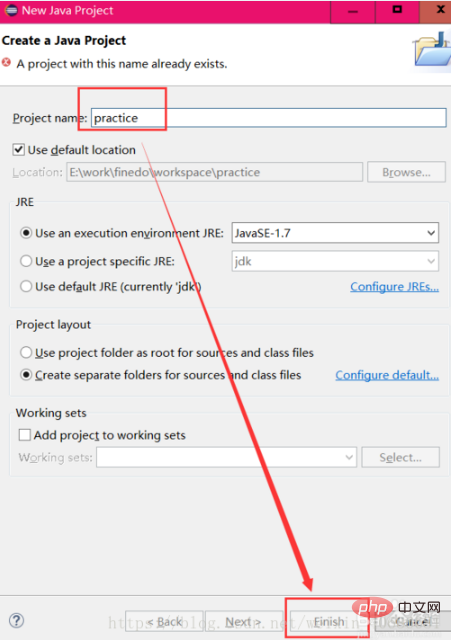
3 : À ce stade, la liste de gauche contiendra le projet java que nous venons de créer. Cliquez sur le projet et créez une nouvelle classe dans le répertoire src.
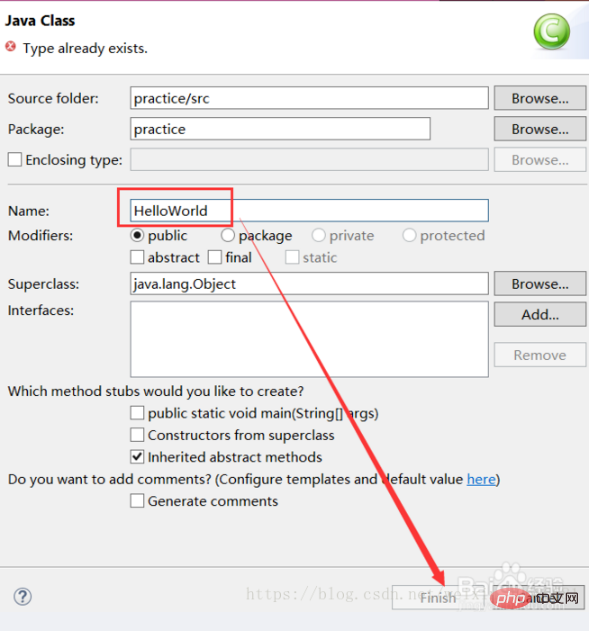
4 : Dans la boîte de dialogue contextuelle, remplissez le nom de notre programme Java et sélectionnez Terminer.
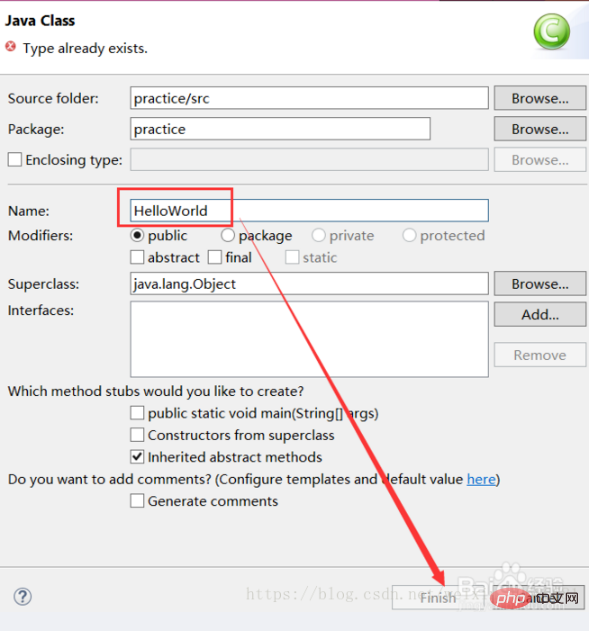
5 : Voici un simple programme Java à titre d'exemple, appuyez sur Ctrl+S pour enregistrer.
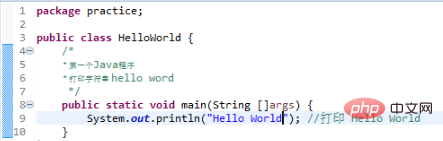
6 : Maintenant, pour exécuter le programme Java, cliquez sur le triangle vert ci-dessus et sélectionnez Exécuter en tant qu'application Java.
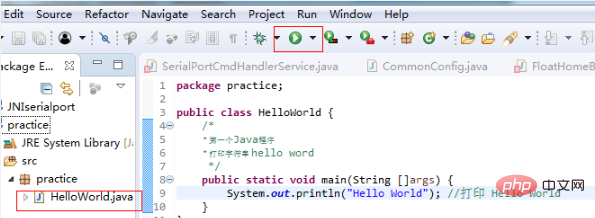
7 : Résultat de sortie du programme.
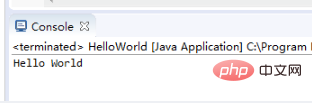
Site Web chinois php, un grand nombre de Tutoriels d'introduction à Java gratuits, bienvenue pour apprendre en ligne !
Ce qui précède est le contenu détaillé de. pour plus d'informations, suivez d'autres articles connexes sur le site Web de PHP en chinois!

